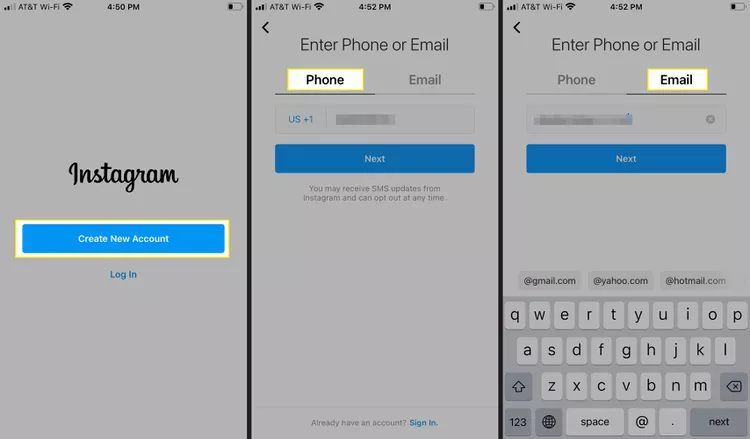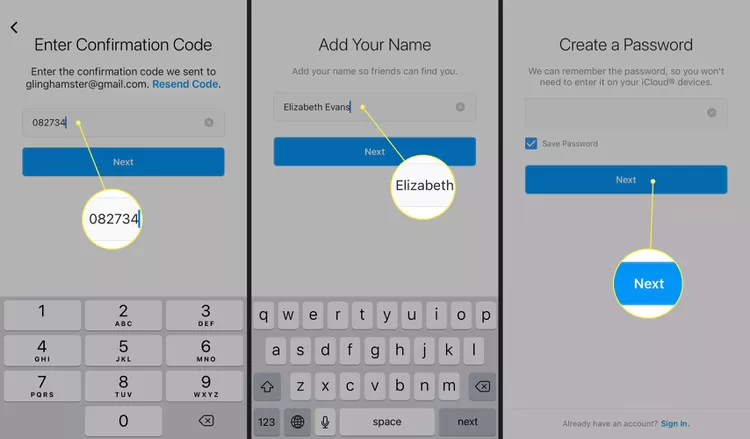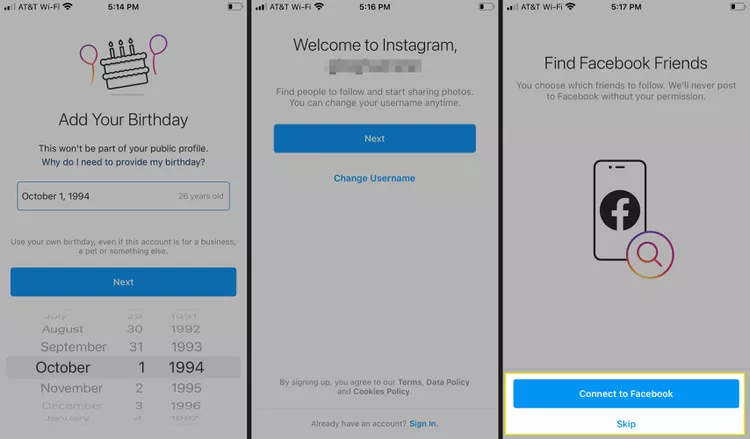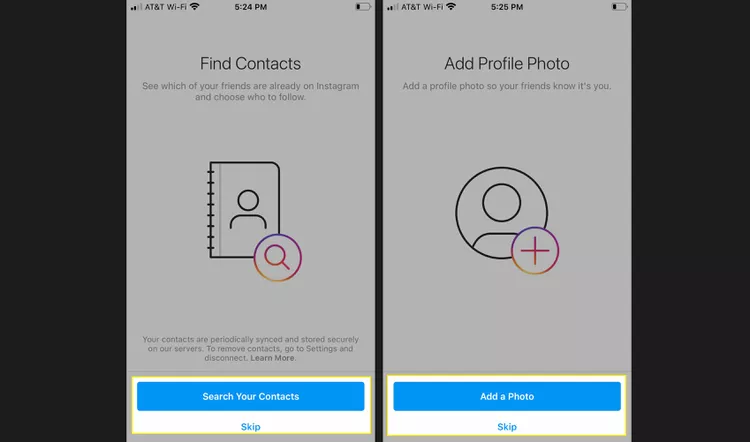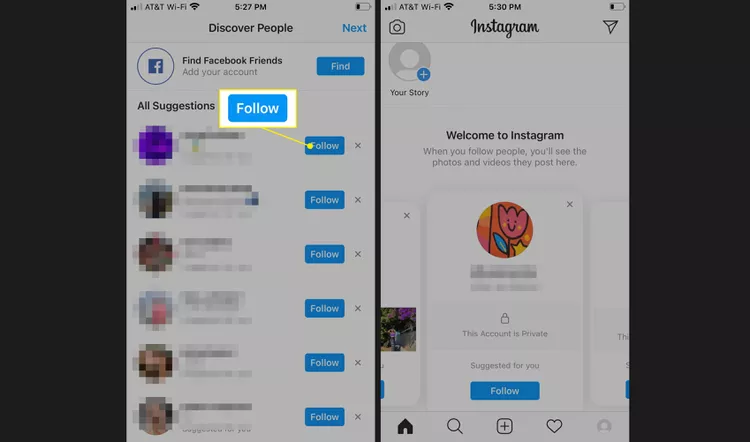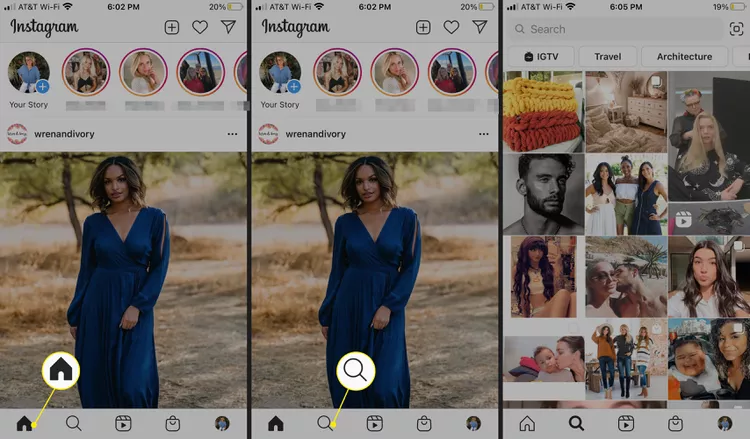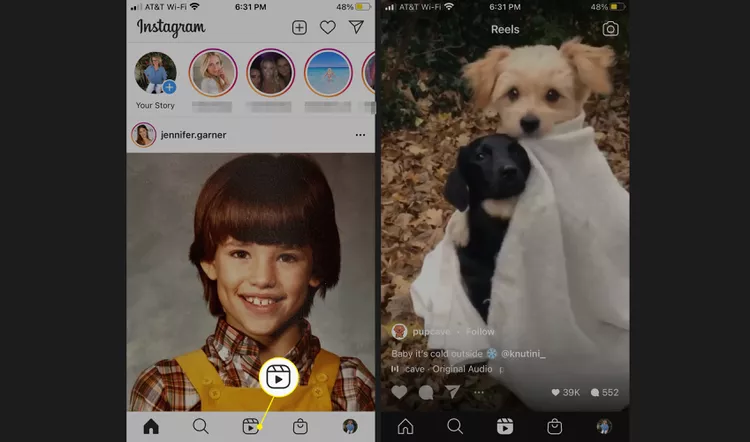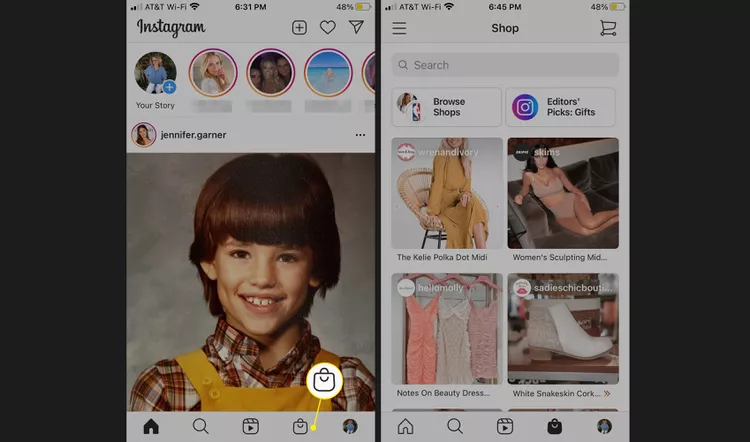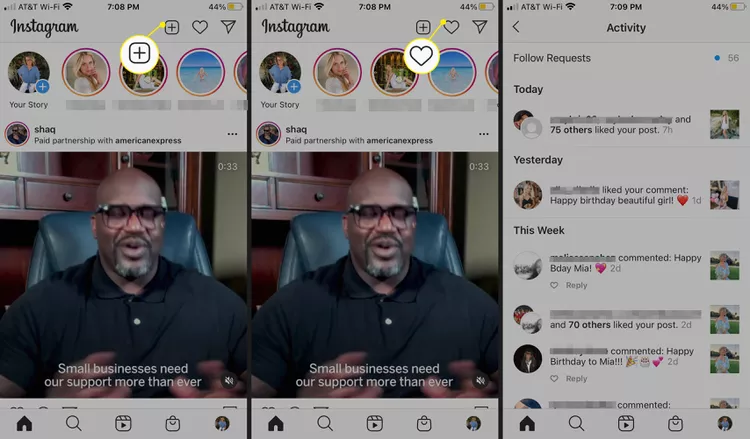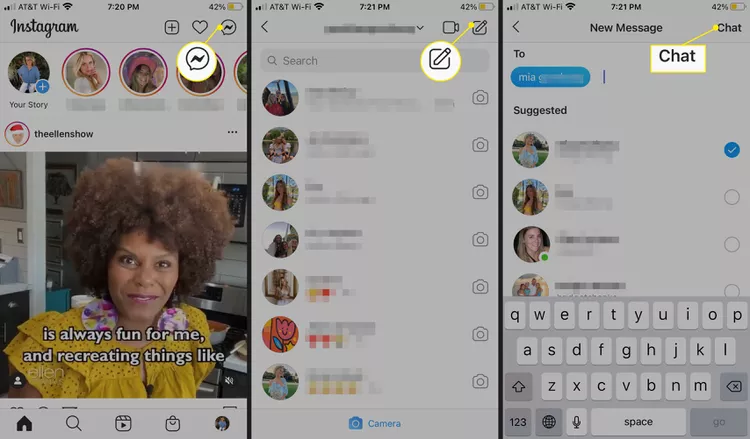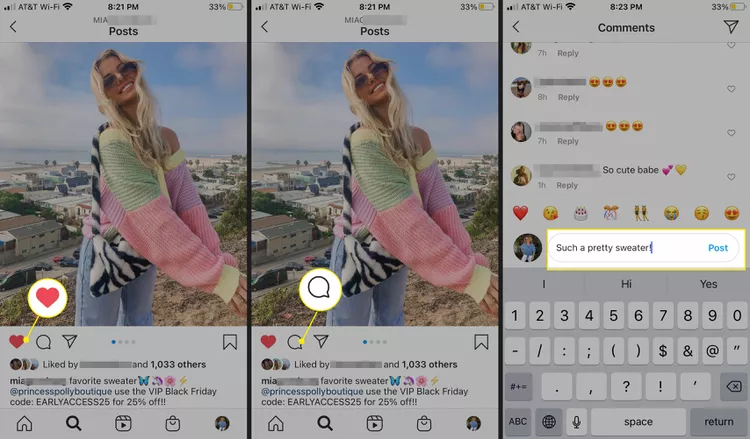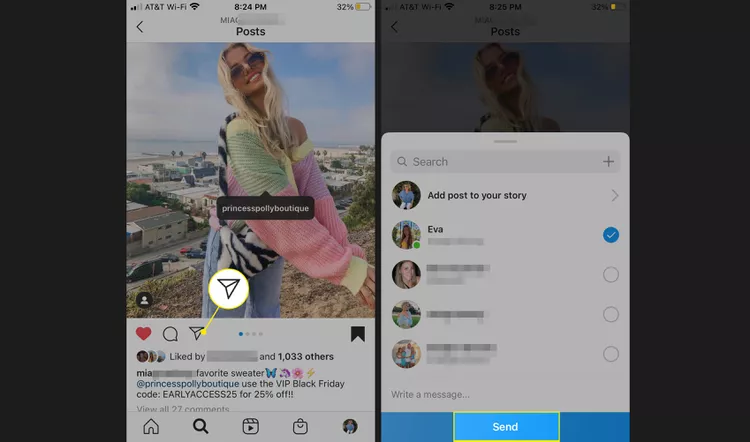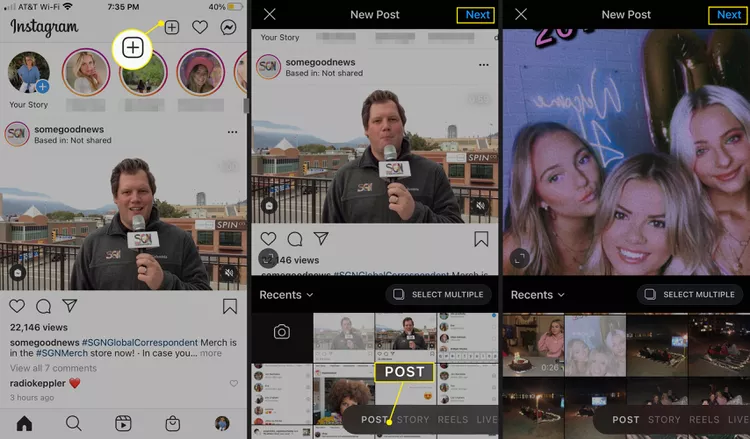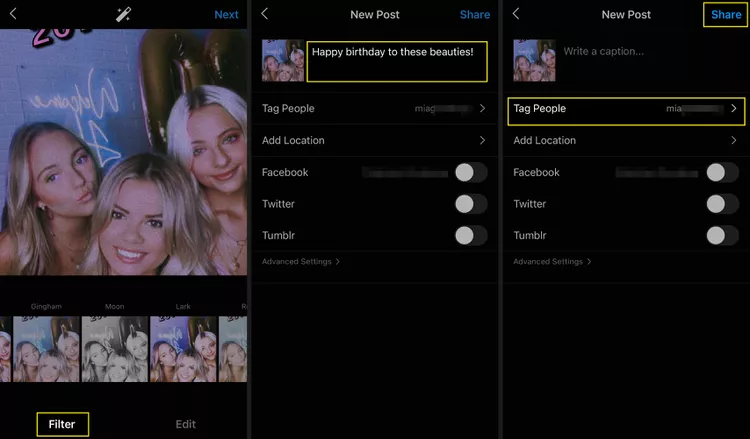آموزش اینستاگرام؛ صفر تا صد به زبان ساده

فهرست مطالب
اگر تازه قصد دارید فعالیت خود را در اینستاگرام شروع کنید، باید با چند نکته کلیدی آشنا شوید تا بتوانید حضوری مؤثر و موفق داشته باشید. اولین گام، تعیین هدف و مخاطب است؛ باید مشخص کنید که محتوای شما برای چه کسانی و با چه هدفی تولید میشود. پس از آن، بهینهسازی پروفایل اهمیت زیادی دارد؛ یک بیوگرافی جذاب، تصویر پروفایل مناسب و لینکهای مرتبط میتوانند کاربران را به دنبال کردن شما ترغیب کنند.
سپس باید استراتژی محتوای خود را بچینید و تصمیم بگیرید چه نوع پستهایی (مانند ریلز، استوری، پستهای فید) با چه فرکانسی منتشر میکنید. استفاده از هشتگهای مرتبط، تعامل با مخاطبان از طریق پاسخ به کامنتها و دایرکتها، و تحلیل دادههای اینسایت (Instagram Insights) برای شناخت بهتر عملکردتان، از جمله مهمترین مواردی هستند که به شما کمک میکنند تا رشد پایداری در اینستاگرام داشته باشید.
نحوه دانلود و ایجاد حساب در اینستاگرام
اگرچه میتوانید از طریق کامپیوتر هم به اینستاگرام دسترسی داشته باشید، اما این برنامه برای تجربه کاربری با موبایل بهینهسازی شده و عملکرد کامل آن روی گوشیهای هوشمند در دسترس است.
برای شروع، اولین قدم دانلود اپلیکیشن اینستاگرام روی گوشی یا تبلت iOS یا اندروید شماست. پس از نصب برنامه، میتوانید به راحتی یک حساب کاربری جدید ایجاد کنید.
مراحل ایجاد حساب به این صورت است:
1. اپلیکیشن اینستاگرام را باز کرده و روی «ایجاد حساب کاربری جدید: Create New Account» ضربه بزنید. اگر از گوشی اندروید استفاده میکنید، ممکن است لازم باشد ابتدا روی «ثبت نام با ایمیل: Sign up With Email» یا «شماره تلفن: Phone Number» بزنید.
اگر میخواهید از طریق فیسبوک وارد شوید، گزینه «ورود با فیسبوک: Log in With Facebook» را انتخاب کنید.
2. برای ثبتنام با شماره تلفن یا ایمیل، یکی از گزینههای «تلفن: Phone» یا «ایمیل: Email» را انتخاب کنید. اگر «تلفن» را انتخاب کردید، شماره خود را وارد کنید. اگر «ایمیل» را انتخاب کردید، آدرس ایمیلتان را وارد کنید. در نهایت، پس از وارد کردن اطلاعات، روی «بعدی: Next» ضربه بزنید تا به مرحله بعد بروید.
3. اینستاگرام یک کد تأیید برای شما از طریق ایمیل یا پیامک میفرستد. لطفاً کد را وارد کرده و روی “بعدی: Next“ بزنید.
4. نام خود را وارد کنید و سپس “بعدی: Next“ را انتخاب کنید.
5. یک رمز عبور قوی بسازید و روی “بعدی: Next“ بزنید.
6. لطفا تاریخ تولدتان را وارد کرده و دکمه “بعدی: Next“ را بزنید.
این اطلاعات بخشی از پروفایل شما نخواهد بود. اینستاگرام تنها برای تأیید اینکه شما حداقل ۱۳ سال سن دارید، به این اطلاعات نیاز دارد. اگر کمتر از ۱۶ سال دارید، به دلایل امنیتی حساب شما بهطور خودکار خصوصی میشود، اما میتوانید بعداً این تنظیمات را تغییر دهید.
7. تبریک میگوییم، حساب اینستاگرام شما ساخته شد. اکنون میتوانید با زدن دکمه “بعدی: Next“، به دنبال افرادی بگردید که میخواهید آنها را دنبال کنید.
8. برای پیدا کردن دوستان فیسبوکی خود در اینستاگرام، روی “اتصال به فیسبوک: Connect to Facebook” کلیک کنید، یا برای رد شدن از این مرحله، “رد شدن: Skip” را انتخاب کنید.
نگران نباشید؛ اینستاگرام به طور خودکار دوستان فیسبوک شما را به حسابتان اضافه نمیکند، چون شاید نخواهید که آنها بدانند وارد اینستاگرام شدهاید. شما انتخاب میکنید که کدامیک از آنها را در اینستاگرام دنبال کنید.
9. برای پیدا کردن دوستان، روی «جستوجوی مخاطبین: Search Your Contacts» بزنید. اگر نمیخواهید، «رد شدن: Skip» را انتخاب کنید.
10. برای اضافه کردن عکس پروفایل، روی «افزودن عکس: Add a Photo» بزنید. اگر نمیخواهید، «رد شدن: Skip» را انتخاب کنید.
11. پس از ورود به اینستاگرام، لیستی از حسابهایی را مشاهده میکنید که احتمالاً به آنها علاقهمند هستید. در کنار هر حسابی که میخواهید دنبال کنید، روی گزینه “دنبال کردن: Follow“ بزنید. برای یافتن دوستانتان در فیسبوک، روی گزینه “یافتن: Find“ کلیک کنید. گزینه “بعدی: Next” را بزنید.
12. حالا میتوانید اولین پست خود را منتشر کنید! نگران نباشید، اینستاگرام به پیشنهاد حسابهای بیشتری برای دنبال کردن ادامه میدهد.
به طور پیشفرض، عکسهای شما در اینستاگرام عمومی هستند و هر کسی میتواند آنها را ببیند. اگر میخواهید این تنظیمات را تغییر دهید، میتوانید به راحتی حساب خود را خصوصی کنید.
نحوه گشت و گذار کردن در اکسپلورر اینستاگرام
پس از ساخت حساب کاربری اینستاگرام و دنبال کردن چند نفر، نوبت به آشنایی با اصول اولیه پیمایش فید میرسد.
1. وقتی اینستاگرام را باز میکنید، به صورت خودکار وارد صفحه اصلی میشوید که در نوار پایین صفحه با نماد خانه (🏠) مشخص شده است. این صفحه، همان فید اینستاگرام شماست. در اینجا میتوانید پستهای افراد و حسابهایی را که دنبال کردهاید، ببینید و پیمایش کنید.
2. برای دیدن محتوای جدید و حسابهای پیشنهادی، میتوانید از نوار پایین صفحه روی کاوش (Explore) ضربه بزنید. در این بخش، اینستاگرام بر اساس علایق شما، حسابهایی را پیشنهاد میکند که ممکن است دوست داشته باشید.
3. از منوی پایین، روی ریلز یا Reels ضربه بزنید تا ویدیوهای کوتاه، سرگرمکننده و پرطرفدار را ببینید.
ریلز (Reels) اینستاگرام قابلیتی مشابه تیکتاک است که به شما امکان میدهد ویدیوهایی تا 180 ثانیه بسازید.
4. برای مشاهده مجموعهای از محصولات که ممکن است برایتان جالب باشد، از منوی پایین روی گزینهی Shop (فروشگاه) ضربه بزنید.
5. برای مشاهده پستهای قبلی، ویرایش پروفایل، دسترسی به لیست دنبالکنندگان و دنبالشوندگان، و سایر تنظیمات، از منوی پایین صفحه، روی تصویر یا نماد پروفایل خود ضربه بزنید.
6. برای افزودن یک پست جدید، روی علامت مثبت در بالای صفحه ضربه بزنید.
7. برای دیدن درخواستهای دنبال کردن، پیشنهادهای دنبال کردن و همچنین نظرات و لایکهای پستهایتان، روی علامت قلب ضربه بزنید.
8. برای دیدن سابقه پیامهای مستقیم خود، روی نماد پیامهای مستقیم (آیکون شبیه پیامرسان) ضربه بزنید. برای شروع یک پیام جدید، روی نوشتن (آیکون خودکار و دفترچه یادداشت) ضربه بزنید، سپس مخاطب مورد نظر را انتخاب کرده و روی چت ضربه بزنید.
نکته: برای دیدن استوری دوستان خود در اینستاگرام، روی نمادهای کوچک گرد تصویر پروفایل آنها در بالای صفحه اصلی ضربه بزنید.
تعامل با پستهای اینستاگرام: مشاهده پست ها و لایک کردن آنها
در اینجا نحوه تعامل با پستهای اینستاگرامی که دنبال میکنید، توضیح داده شده است:
1. برای لایک کردن یک پست، روی آیکون قلب زیر آن ضربه بزنید.
توجه: اگر میخواهید تعداد لایکهای پستهای دیگران را پنهان کنید، به تنظیمات (Settings) > حریم خصوصی (Privacy) > پستها (Posts) بروید و گزینه مخفی کردن تعداد لایکها و مشاهده آنها (Hide Like and View Counts) را فعال کنید. برای پنهان کردن تعداد لایکهای پست خودتان هم کافی است روی سه نقطه (بیشتر) در بالای پست ضربه زده و مخفی کردن تعداد لایکها (Hide Like Count) را انتخاب کنید.
2. برای نظر دادن، روی آیکون حباب گفتگو زیر پست ضربه بزنید، نظر خود را بنویسید و سپس روی انتشار (Post) ضربه بزنید.
3. برای اشتراکگذاری یک پست، روی آیکون موشک کاغذی بزنید. سپس، نام شخصی را که میخواهید پست را برای او بفرستید انتخاب کنید و روی ارسال (Send) ضربه بزنید.
اگر پست از یک حساب عمومی باشد و گزینهٔ اشتراکگذاری آن فعال باشد، میتوانید آن را به استوری خود اضافه کنید.
راهنمای گام به گام پست کردن عکس و ویدئو در اینستاگرام
برای انتشار یک عکس یا ویدئو در اینستاگرام، مراحل زیر رو دنبال کنید:
1. از صفحه اصلی اینستاگرام، روی علامت بهعلاوه (+) در بالای صفحه ضربه بزنید.
2. در پایین صفحه، مطمئن بشید که گزینهی “پست” (Post) انتخاب شده.
نکته: اگر قصد دارید بهجای پست، استوری (Story)، ریلز (Reels) یا پخش زنده (Live) بسازید، کافیه گزینهی مربوط به اون رو از پایین صفحه انتخاب کنید.
3. در بخش “Recents” (فایلهای اخیر)، عکس یا ویدئوی مورد نظرتون رو از گالری گوشی انتخاب کنید. بعد از انتخاب، روی دکمهی “بعدی” (Next) بزنید.
برای افزودن بیش از یک عکس، روی «انتخاب چندگانه: Select Multiple» ضربه بزنید.
4. یک فیلتر برای عکسهایتان انتخاب کرده و سپس «بعدی: Next» را بزنید.
5. یک عنوان بنویسید و برای تگ کردن افراد، روی «تگ کردن افراد: Tag People» ضربه بزنید.
6. در صورت تمایل، میتوانید یک مکان اضافه کنید یا به طور خودکار پست را در فیسبوک، ایکس (توییتر سابق) یا تامبلر اشتراکگذاری کنید. در نهایت، «اشتراکگذاری: Share» را بزنید تا پست شما منتشر شود.
حتی برای کاربران iOS، قابلیت ادغام بیشتری بین ایکس و اینستاگرام وجود دارد. اگر از پستی در ایکس خوشتان آمد و میخواهید آن را در استوری اینستاگرام خود به اشتراک بگذارید، کافی است روی آن پست ضربه بزنید، سپس نماد اشتراکگذاری (Share) را انتخاب کنید و گزینه «استوریهای اینستاگرام: Instagram Stories» را برگزینید. با این کار، آن پست به طور مستقیم در استوری شما نمایش داده خواهد شد.
امنیت در اینستاگرام: تنظیمات حریم خصوصی و امنیتی
در دنیای شبکههای اجتماعی، امنیت در اینستاگرام از اهمیت بالایی برخوردار است. در ادامه به نکاتی برای افزایش امنیت و محافظت از حساب اینستاگرام شما اشاره میکنیم:
1. خصوصی کردن حساب کاربری
به صورت پیشفرض، حسابهای اینستاگرام عمومی هستند، به این معنی که هر کسی میتواند پستها و عکسهای شما را ببیند. برای افزایش حریم خصوصی، میتوانید حساب خود را به حالت خصوصی تغییر دهید.
2. حذف پستها، نظرات و فعالیتها
- حذف یک پست: برای حذف یک پست، روی سه نقطه کنار آن ضربه بزنید و گزینه “حذف: Delete” را انتخاب کنید.
- حذف دستهجمعی پستها: برای حذف همزمان چند پست، به بخش “فعالیتهای شما” بروید. از منوی پروفایل (سه خط)، “فعالیتهای شما: Your Activity” > “عکسها و ویدیوها: Photos and Videos” > “پستها: Posts” را انتخاب کنید. پستهای مورد نظر را انتخاب کرده و سپس روی “حذف: Delete” بزنید.
- حذف نظرات و لایکها: برای حذف نظرات یا لایکهایی که در گذشته دادهاید، از منوی پروفایل، “فعالیتهای شما: Your Activity” > “تعاملات: Interactions” را انتخاب کنید. سپس بخش “نظرات یا لایکها: Comments, Likes” را انتخاب کرده و موارد مورد نظر را برای حذف (Delete) انتخاب کنید.
3. گزارش یا مسدود کردن کاربران
- گزارش یک پست: اگر پستی نامناسب به نظر میرسد، میتوانید آن را به اینستاگرام گزارش دهید. روی سه نقطه کنار پست ضربه بزنید و گزینه “گزارش: Report” را انتخاب کنید. همچنین میتوانید کاربر را “بیصدا: mute” یا “آنفالو: unfollow” کنید.
- مسدود کردن یک کاربر: برای اینکه کاربر نتواند پروفایل شما را ببیند یا شما را دنبال کند، او را مسدود کنید. شما میتوانید هر زمان که بخواهید، او را از حالت مسدود خارج کنید.
4. استفاده از “کلمات پنهان” و “محدودیتها”
- محدودیتها (Restrict): این قابلیت به شما کمک میکند تا از تعاملات ناخواسته جلوگیری کنید. با فعال کردن آن، نظرات و پیامهای مستقیم افرادی که شما را دنبال نمیکنند یا اخیراً شروع به دنبال کردن شما کردهاند، محدود میشود.
- کلمات پنهان (Hidden Words): با استفاده از این ویژگی میتوانید کلمات، عبارات و ایموجیهای توهینآمیز یا نامناسب را فیلتر کنید. پیامهای دایرکت حاوی کلماتی که شما تعیین کردهاید، به پوشه جداگانهای منتقل میشوند تا شما مجبور به دیدن آنها نباشید.
منبع: lifewire